Adobe Premiere Rush Là Gì - Đánh Giá Chi Tiết Về Công Cụ Này
Mặc dù các sản phẩm nổi tiếng nhất của Adobe là Photoshop và Premiere Pro, các phần mềm khác do hãng này phát triển vẫn duy trì tiêu chuẩn cao và tính chuyên nghiệp một cách nhất quán. Ngoài hai công cụ cổ điển này, bạn sẽ tìm thấy các trình chỉnh sửa tệp đa phương tiện như Adobe Express và Adobe Premiere Rush. Bạn có thể thấy rằng tên Adobe Premiere Pro và Adobe Premiere Rush rất giống nhau. Vậy, chúng có phải là cùng một phần mềm không? Và những tính năng đặc biệt của Rush so với Pro là gì? Điều này Đánh giá Adobe Premiere Rush được thiết kế để trả lời những câu hỏi này. Bạn sẽ tìm thấy phần giới thiệu về khái niệm và giá của nó. Chúng tôi cũng sẽ cung cấp mô tả chi tiết về quy trình sử dụng dựa trên kinh nghiệm làm việc với video của chúng tôi. Ngoài thông tin thiết yếu này, chúng tôi sẽ chia sẻ với bạn một số công cụ thay thế đáng thử. Một số phù hợp để sử dụng trên máy tính để bàn, trong khi những công cụ khác phù hợp với thiết bị di động.
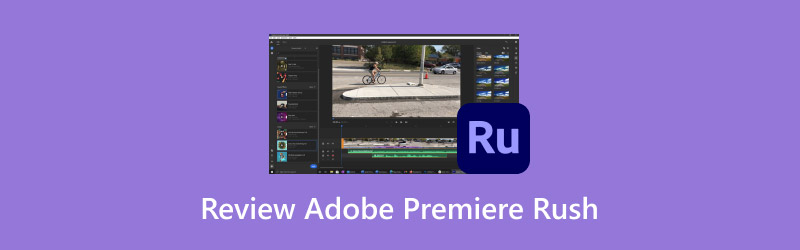
NỘI DUNG TRANG
Phần 1. Adobe Premiere Rush là gì
Giới thiệu
Adobe Premiere Rush là gì? Công cụ này là phần mềm chỉnh sửa video tập trung vào tính nhẹ và nhanh. Hiện tại, nó có sẵn trong chương trình máy tính để bàn và ứng dụng di động. Nó tương thích với Windows, macOS, iOS và Android. So với Adobe Premiere Pro cổ điển hơn, phiên bản Rush có giao diện đơn giản hơn và các chức năng cơ bản hơn, nhưng hiệu quả hơn trong việc xử lý video và chạy nhẹ hơn. Đặc điểm này quyết định rằng nó phù hợp hơn để chỉnh sửa video ngắn để đăng lên phương tiện truyền thông xã hội. Nhóm người dùng lớn nhất hiện tại của Adobe Premiere Rush là những người viết blog tự truyền thông và những người dùng bình thường muốn chia sẻ cuộc sống của họ trên các nền tảng xã hội. Rõ ràng là sẽ khó hơn nếu bạn muốn sử dụng nó để tạo các bộ phim cấp độ chuyên nghiệp.
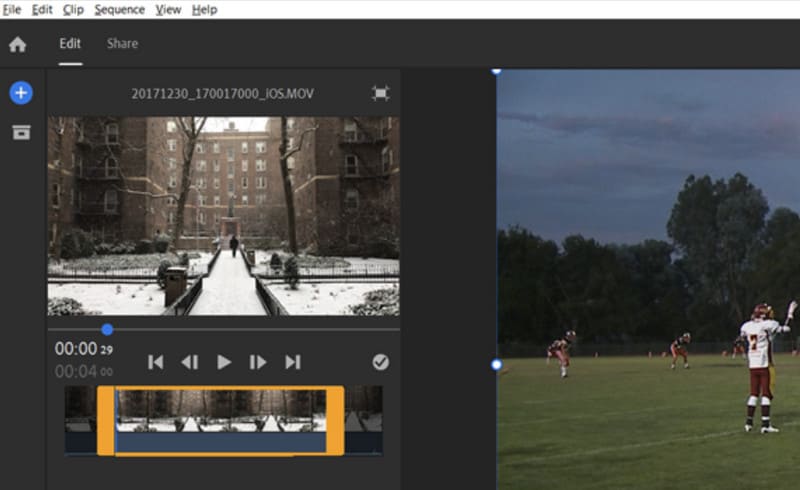
Các tính năng chính
Thêm và điều chỉnh chuyển tiếp
Adobe Premiere Rush cung cấp các hiệu ứng chuyển tiếp và hiệu ứng đặc biệt. Nền tảng này cho phép bạn dễ dàng thiết kế các hiệu ứng chuyển tiếp thú vị cho video của mình và kết hợp nhiều clip video thành một video hoàn chỉnh.
Chỉnh sửa và Thêm Tiêu đề
Khi đăng video lên mạng xã hội, bạn nên tạo tiêu đề và ảnh bìa video bắt mắt để người xem có thể thấy ngay chủ đề bạn muốn truyền tải và bị thu hút. Nền tảng này cung cấp nhiều mẫu tích hợp, bạn có thể chọn một mẫu và điều chỉnh các mẫu Adobe Premiere Rush theo ý thích để tạo tiêu đề đẹp cho video của mình.
Màu sắc chính xác
Nếu cảnh quay video bạn quay quá tối hoặc bị méo màu, bạn có thể sử dụng các cài đặt trước do Adobe Premiere Rush cung cấp để hiệu chỉnh hoặc tăng cường màu sắc.
Thêm âm thanh
Adobe Premiere Rush cho phép người dùng nhập âm thanh và thêm giọng lồng tiếng vào video. Bạn cũng có thể điều chỉnh âm lượng hoặc thêm nhiều hiệu ứng âm thanh hơn để có hiệu ứng tốt hơn. Rush có nhiều hiệu ứng âm thanh trong thư viện. Bạn thậm chí có thể sử dụng hộp tìm kiếm để tìm một loại cụ thể. Ngoài ra, cũng có thể thêm lời tường thuật vào video.
Điều chỉnh tốc độ video
Adobe Premiere Rush cung cấp bộ điều khiển tốc độ chuyên nghiệp giúp bạn thay đổi nhịp điệu video. Hãy thử thay đổi tốc độ khi bạn muốn chỉnh sửa các hiệu ứng chuyển tiếp video thú vị.
Chia sẻ Video
Bạn không còn cần phải kiểm tra các yêu cầu của từng nền tảng về kích thước khung hình video và các thành phần nữa. Adobe Premiere Rush cung cấp các mẫu cho từng nền tảng để giúp bạn dễ dàng chia sẻ video trực tiếp trên các nền tảng truyền thông xã hội khác nhau. Bạn có thể áp dụng các mẫu này để xuất bản video theo đúng tỷ lệ khung hình.
Phần 2. Adobe Premiere Rush có miễn phí không
Những tính năng này quá đủ để đáp ứng nhu cầu của các nhà xuất bản video ngắn. Adobe Premiere Rush có miễn phí không? Câu trả lời là không. Nếu muốn, bạn có thể tìm hiểu về gói đăng ký Adobe Premiere Rush. Vì có các tính năng đơn giản hơn nên nó rẻ hơn nhiều so với Premiere Pro và vẫn khá thân thiện với hầu hết người dùng. Nền tảng Adobe hiện cung cấp ba gói trả phí.
Adobe Express
Bạn chỉ cần đăng ký Adobe Express cơ bản nhất để mở khóa tất cả các tính năng nâng cao của Premiere Rush và bạn cũng có thể sử dụng Adobe Express và Photoshop Express. Chi phí là $9,99 mỗi tháng.
công chiếu chuyên nghiệp
Nếu bạn mua gói này, bạn sẽ mở khóa Premiere Rush, Adobe Express và phiên bản Premiere Pro dành cho máy tính để bàn. Chi phí là $22,99 mỗi tháng.
Tất cả ứng dụng
Nhìn chung, gói cước này là gói cước tốt nhất. Với $55,99 đô la một tháng, bạn có thể mở khóa tất cả các gói âm thanh và phần mềm chỉnh sửa video được phát triển bởi Adobe, bao gồm Premiere Rush và Pro.
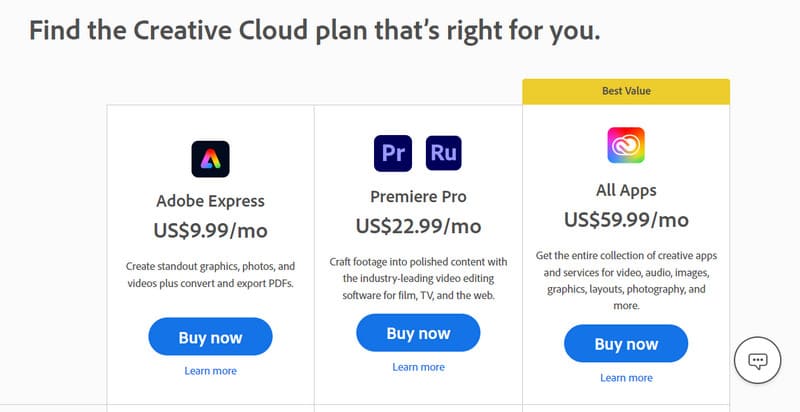
Phần 3. Hướng dẫn sử dụng Adobe Premiere Rush
Nếu bạn quyết định sử dụng công cụ này, bạn có thể đọc hướng dẫn Adobe Premiere Rush của chúng tôi.
Bước 1. Thêm video của bạn
Sau khi bạn đã cài đặt và tải Adobe Premiere Rush về máy tính và đăng ký gói, bạn có thể bắt đầu sử dụng bình thường. Trước tiên, chúng ta phải nhấp vào nút dấu cộng để tạo dự án mới và tải video mục tiêu lên chương trình.
Bước 2. Chọn Tỷ lệ khung hình
Trước khi chỉnh sửa, chúng ta phải chọn tỷ lệ khung hình cho video của mình. Nút này nằm bên phải tên tệp. Nếu bạn muốn giữ lại các thành phần quan trọng trong khung video, bạn có thể kích hoạt chức năng Khung tự động của thiết bị.
Bước 3. Chỉnh sửa video của bạn
Trên giao diện, bạn sẽ thấy một dòng thời gian bên dưới video. Bạn có thể điều chỉnh độ dài của video bằng cách kéo con trỏ ở phần cuối. Cần lưu ý ở đây là khi bạn đang phát video và xem trước hiệu ứng, bạn không thể sử dụng các phím mũi tên trên bàn phím. Thay vào đó, bạn cần nhấn J chìa khóa để quay lại, L phím để tiến lên và phím cách để tạm dừng và phát.
Khi xuất video, hãy chuyển đến Chia sẻ tab ở dòng trên cùng.
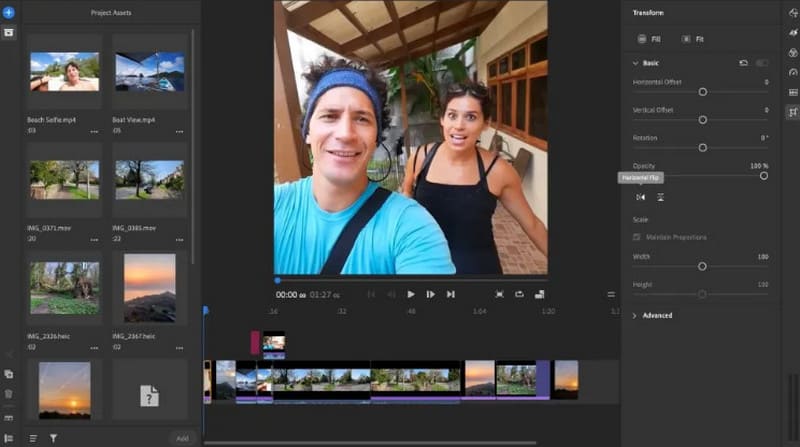
Phần 4. Các giải pháp thay thế tốt nhất
Phần mềm máy tính để bàn
Nếu bạn thấy các tính năng của Adobe Premiere Rush quá đơn giản hoặc đang tìm kiếm phần mềm chỉnh sửa video có các tính năng tương tự, chúng tôi khuyên bạn nên thử Vidmore Video Converter. Đây là trình chỉnh sửa video tất cả trong một dễ sử dụng hơn Adobe Premiere Rush. Nó hỗ trợ hơn 200 định dạng đa phương tiện và có chức năng chỉnh sửa và nâng cao video hoàn chỉnh. Trong hộp công cụ của nó, bạn cũng có thể tìm thấy các chức năng như xóa hình mờ, xóa nhiễu, xóa nền, nén video và hợp nhất video. Khi xuất video, bạn cũng có thể lưu chúng ở các định dạng phù hợp với các nền tảng khác nhau, chẳng hạn như YouTube, Facebook, Instagram, v.v. Vidmore Video Converter cung cấp các liên kết tải xuống khác nhau tương thích với máy tính Windows và Mac và là trợ lý tốt nhất của bạn để chỉnh sửa video.
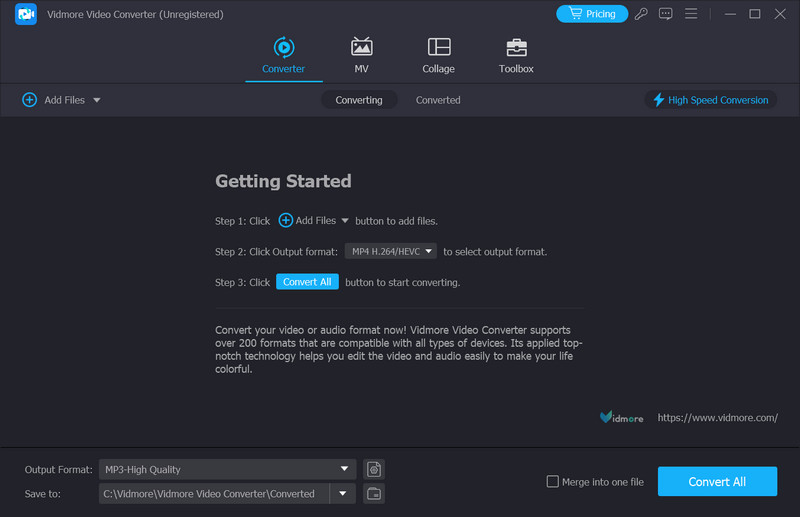
Ứng dụng di động
Nếu bạn thích sử dụng điện thoại di động, bạn có thể cân nhắc tải xuống Vid.Fun. Đây là ứng dụng chỉnh sửa video dành cho mọi loại thiết bị di động. Ứng dụng này cho phép bạn chỉnh sửa, sửa đổi và tạo ra những video tuyệt vời trên màn hình điện thoại di động nhỏ. Các chức năng chính của ứng dụng bao gồm chỉnh sửa video, cắt xén video, thay đổi hình nền, thêm bộ lọc, nhãn dán văn bản, v.v. Nó được cập nhật thường xuyên, bộ phận chăm sóc khách hàng phản hồi nhanh chóng và điều hấp dẫn nhất là không có hình mờ nào được thêm vào đầu ra.

Phần 5. Câu hỏi thường gặp về Đánh giá Adobe Premiere Rush
Làm thế nào để thêm nhạc bằng Adobe Rush?
Nếu bạn muốn thêm âm thanh vào Adobe Rush, hãy nhấp vào Nhập khẩu nút, duyệt để tìm âm thanh bạn muốn thêm và nhấp vào Nhập khẩu lại.
Làm thế nào để thêm văn bản bằng Adobe Rush?
Sau khi thêm video vào nền tảng, hãy nhấp vào nút dấu cộng màu xanh lam để thêm văn bản vào video. Sau đó, bạn có thể vào bảng Chỉnh sửa để tùy chỉnh kiểu tiêu đề của mình.
Premiere Rush khác với Premiere Pro như thế nào?
Rush phù hợp hơn với người mới bắt đầu hoặc người dùng cần chỉnh sửa video đơn giản và nhanh chóng. Các video đã chỉnh sửa phù hợp hơn để đăng lên các nền tảng truyền thông xã hội. Chức năng Pro phức tạp và chuyên nghiệp hơn, phù hợp để tạo video chuyên nghiệp. Giá đăng ký cho Pro cũng đắt hơn.
Phần kết luận
Đây là một đánh giá về Adobe Premiere Rush. Tại đây, bạn có thể tìm hiểu về các tính năng chính, giá cả và cách sử dụng đơn giản. Nếu bạn cảm thấy các tính năng của nó không đáp ứng đầy đủ yêu cầu của mình, bạn cũng có thể cân nhắc hai trong số các lựa chọn thay thế tốt nhất mà chúng tôi đề xuất, Vidmore Video Converter và Vid.Fun.



